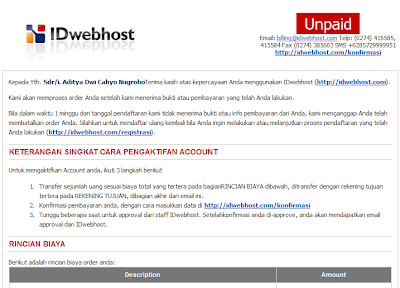Note : Harap Diperhatikan
Artikel ini sudah tidak bisa diikuti. Karena mulai Desember 2014 tampilan Cpanel Domain di Idwebhost telah berubah. Artikel terbaru terupdate mengenai tutorial mengganti domain blog menjadi .com ini sudah saya buat dan saya publish dan bisa anda baca selengkapnya di Tutorial Cara Mengganti Domain Blogspot Menjadi .com Idwebhost 2015. Terima kasih.
Artikel ini sudah tidak bisa diikuti. Karena mulai Desember 2014 tampilan Cpanel Domain di Idwebhost telah berubah. Artikel terbaru terupdate mengenai tutorial mengganti domain blog menjadi .com ini sudah saya buat dan saya publish dan bisa anda baca selengkapnya di Tutorial Cara Mengganti Domain Blogspot Menjadi .com Idwebhost 2015. Terima kasih.
Mempunyai domain pribadi merupakan keinginan bagi sebagian besar orang. Terutama bagi yang berkecimpung di dunia web baik itu webmaster, blogger maupun bisnis online. Karena ada yang bilang, dengan memiliki domain pribadi, seseorang boleh dibilang mempunyai suatu personal branding atau suatu identitas tersendiri terhadap diri kita di mata orang lain. Entah rekan - rekan mau percaya apa tidak iya itu saya kembalikan ke pribadi masing - masing. Karena disini saya akan mengulas dari sisi teknisnya saja saja. Sebenarnya untuk melakukan konfigurasinya tidak sesulit yang kita bayangkan, kesulitan mungkin ditemui karena kita belum tau caranya saja.
Sumber dari artikel yang saya buat ini adalah pengalaman saya ketika mengubah blog bernama adityaprojek.blogspot.com menjadi aditya-web.com. Untuk masalah ekstensi tidak hanya .com saja melainkan anda bisa menerapkannnya pada ekstensi lainnya seperti .net, .info, .org dan .biz. Langkah-langkahnya lumayan cukup panjang karena yang saya share ini dari awal kita mendaftar dan menyewa domain hingga domain tersebut sampai bisa diakses. Tutorial ini saya share menjadi beberapa bagian sesuai dengan sesuai dengan urutan pengaturan setting domainnya. Semata - mata hanya untuk memudahkan anda terutama yang bagi anda pertama kali meng custom domain. Tanpa panjang lebar lagi, berikut ulasannya :
Sumber dari artikel yang saya buat ini adalah pengalaman saya ketika mengubah blog bernama adityaprojek.blogspot.com menjadi aditya-web.com. Untuk masalah ekstensi tidak hanya .com saja melainkan anda bisa menerapkannnya pada ekstensi lainnya seperti .net, .info, .org dan .biz. Langkah-langkahnya lumayan cukup panjang karena yang saya share ini dari awal kita mendaftar dan menyewa domain hingga domain tersebut sampai bisa diakses. Tutorial ini saya share menjadi beberapa bagian sesuai dengan sesuai dengan urutan pengaturan setting domainnya. Semata - mata hanya untuk memudahkan anda terutama yang bagi anda pertama kali meng custom domain. Tanpa panjang lebar lagi, berikut ulasannya :
A. Tahap Persiapan
Disini saya garis besarkan ada 6 bahan yang perlu disiapkan untuk meng custom domain antara lain :
- Web Hosting. Merupakan jasa atau tempat kita dalam menyewa domain .com nantinya. Dalam hal ini, yang saya gunakan adalah jasa dari Webhost Idwebhost.com sudah tidak di ragukan lagi dalam hal pelayanan jasa domain maupun hosting.
- Nama Domain. Nama yang akan gunakan di depan domain .com. Misal : adityagaul.com atau adityapunyacerita.com dan lain sebagainya.
- Hosting. Hosting yang kita gunakan ialah dari Blogger. Jadi dalam hal ini kita tidak usah memikirkan biaya untuk hosting alias gratis. Mungkin hanya sedikit melakukan sedikit konfigurasi saja yang nanti akan saya coba pandu di step berikutnya.
- Koneksi Internet. Wajib tidak perlu dijelaskan.
- PC atau Laptop. Wajib tidak perlu dijelaskan.
- Uang. Wajib, sebagai pembayaran dari harga sewa domain per tahunnya. Klik disini untuk mengetahui harga sewa domain di Idwebhost.
B. Proses Pendaftaran atau Registrasi Domain.
1. Cek Ketersedian Domain. Masuk ke halaman utama Idwebhost.com kemudian masukkan nama domain yang diinginkan. Jika terdapat tulisan available maka domain tersebut bisa anda sewa. Kemudian klik Beli Domain Saja.
2. Isi Data Diri. Isilah data diri di form yang tersedia dengan keterangan yang selengkap dan sejelas mungkin. Jika sudah selesai klik CheckOut
3. Lihat Rekapitulasi Data. Anda akan dihadapkan dengan suatu form yang sudah terisi data diri yang sudah diisikan di step B.2 diatas. Periksa baik - baik ada yang salah apa tidak.
4. Cek Email. Langkah selanjutnya ialah cek email yang sudah didaftarkan. Bagian billing Idwebhost akan menginformasikan mengenai detail keterangan cara pengaktifan akun, rincian dan detail pembayaran, rekening tujuan transfer dan juga data diri akun kita.
5. Bayar Harga Sewa Domain. Besaran biaya yang dibayarkan sesuai dengan yang di cantumkan di dalam email. Pembayaran bisa dilakukan dengan dua cara yakni melalui transfer antar rekening dan apabila rekan berdomisili di Yogyakarta dan kebetulan tidak mempunyai rekening bank bisa membayar nya langsung secara tunai di Kantor Idwebhost di Jl. Perintis Kemerdekaan 33 Yogyakarta 55161.
6. Konfirmasi Pembayaran. Kalau saya pribadi konfirmasi pembayaran saya infokan ke Customer service di Idwebhost melalui layanan chat nya. Yang diinfokan kurang lebih nama domain yang dipesan, nominal pembayaran serta alamat email kita yang digunakan untuk mendaftar. Bukti slip pembayaran difoto lalu diupload juga tidak apa - apa.
7. Cek Email. Untuk mengetahui detail pembayaran yang telah dilakukan, bukti pelunasan dan yang terpenting informasi akun di Idwebhost yakni alamat email dan password untuk login di Cpanel Domain Idwebhost.
Sampai disini apakah rekan menemui kendala? Jika proses administrasi dan pendaftaran akun diatas dirasa sudah beres, mari kita lanjutkan untuk proses konfigurasi domain baik di Blogger maupun di Cpanel Domain Idwebhost.
C. Konfigurasi / Pengaturan di Akun Blogger Blogspot
1. Pertama, Login ke dalam akun Blogger => Masuk ke Dashboard => Pilih Menu Setting.
2. Kemudian Klik Add Custom Domain.
3. Masukkan nama domain yang sudah rekan pesan di dalam form yang tersedia lalu klik save. Jika muncul error atau warning seperti di bawah ini itu tidak apa - apa alias wajar. Error ini muncul karena kita belum mengatur atau mengkonfigurasi DNS (Domain Name Server) di cpanel domain. Dua kode dibawah ini merupakan kode cname yang diberikan oleh Blogger untuk diinputkan ke dalam server / cpanel domain. Intinya catat dan simpan saja pada bagian yang saya beri kotak warna merah.
D. Konfigurasi / Pengaturan di Cpanel Domain Idwebhost.com
1. Kunjungi cpanel domain di Idwebhost dengan alamat http://idwebhost.com/Hosting_Login. Masukkan alamat email anda dan password nya. Klik Login.
2. Pilih Menu Kelola, Kemudian pada nama domain klik Kelola Domain.
3. Pada Menu Layanan klik Name Servers
4. Di dalam form isian Name Servers isikan :
Name Server 1 * : dns1.idwebhost.biz
Name Server 2 * : dns2.idwebhost.biz
Name Server 3 : dns3.idwebhost.org
Name Server 4 : dns4.idwebhost.com
Lalu klik Update Name Server.
Nb : Isi dari Name Server 1-4 menyesuaikan tergantung dari penyedia jasa web hosting. Apabila pada kolom ini sudah terisi otomatis maka abaikan saja langsung lanjut ke langkah berikut ini.
5. Sekarang masih di dalam Menu Layanan klik Manage DNS.
6. Pada Menu A Record, Klik Tambah A Record.
Isi ke dalam form diatas dengan Host Name dikosongi saja, Alamat Tujuan IPV4 yakni 216.239.32.21 | 216.239.34.21 | 216.239.36.21 | 216.239.38.21 dan TTL 14400. Ulangi hingga ke empat IP terisi semua, hasilnya seperti berikut ini :
TTL merupakan kependekan dari Time To Live artinya waktu yang digunakan mengarahkan domain blogspot agar bisa diakses menggunakan domain .com dalam satuan detik.
7. Lanjut ke Menu berikutnya yakni Cname Record. Kemudian klik Tambah CNAME Record. Masukkan Host name dan value yang diberikan oleh Blogger di langkah C-3 diatas. Untuk TTL juga sama diisi 14400. Untuk pengisiannya pada kolom yang mana, lihat gambar berikut ini.
TTL merupakan kependekan dari Time To Live artinya waktu yang digunakan mengarahkan domain blogspot agar bisa diakses menggunakan domain .com dalam satuan detik.
7. Lanjut ke Menu berikutnya yakni Cname Record. Kemudian klik Tambah CNAME Record. Masukkan Host name dan value yang diberikan oleh Blogger di langkah C-3 diatas. Untuk TTL juga sama diisi 14400. Untuk pengisiannya pada kolom yang mana, lihat gambar berikut ini.
Jika konfigurasi selesai dilakukan anda sudah bisa keluar atau Logout dari Cpanel Domain. Sampai disini pengaturan DNS bisa dibilang selesai. Namun kita masih belum bisa mengakses domain baru kta sewa ini. Solusinya, silahkan tunggu dulu antara 2 - 4 jam agar baik itu server dan hosting bisa terkoneksi mengarah dengan semestinya. Sembari menunggu lakukan langkah C diatas kembali yakni Pengaturan Dalam Akun Blogspot hingga tidak muncul tulisan error, seperti screenshot di bawah ini.
Jangan lupa untuk meng check list (mencentang) Redirect namadomain.com to www.namadomain.com agar domain bisa diakses baik menggunakan www maupun tanpa www.
Proses Resolve Domain merupakan proses mengarahkan domain baik antara server tempat kita sewa domain dengan hosting (dalam hal ini Blogger) agar domain blog kita yang tadinya bersubdomain blogspot nantinya diarahkan ke domain .com yang baru kita sewa. Apabila ketika mengakses domain anda terdapat pesan Server Not Found, muncul 404 Google Error dengan gambar robot pecahnya atau pesan pengalihan domain lainnya, tenang saja itu berarti proses resolve alias pergantian nama domain sedang berlangsung. Error tersebut terjadi karena dari blogger nya sendiri belum menemukan server domain kita. Jangka waktu resolve domain umumnya kurang lebih sekitar 2 - 4 jam maksimalnya 24 jam atau bahkan bisa juga dalam hitungan menit saja.
Sedikit tambahan nantinya jika domain .com nya sudah bisa terakses, maka setiap link alamat blog kita yang masih berlamatkan menggunakan .blogspot.com akan otomatis diarahkan server menuju ke domain .com kita. Sebagai contoh silahkan anda ketik alamat www.adityaprojek.blogspot.com di address bar browser, maka secara otomatis akan dialihkan ke domain www.aditya-web.com.
Mungkin cukup sekian tutorial yang saya share mengenai Cara Mengganti / Merubah Domain .blogspot.com Menjadi .com (Blogger Custom Domain). Apabila anda masih menemui kendala atau ada yang belum jelas silahkan jangan sungkan - sungkan untuk ditanyakan dan menuliskannya di dalam kotak komentar. Selamat Mencoba dan Semoga Bermanfaat.
Jangan lupa untuk meng check list (mencentang) Redirect namadomain.com to www.namadomain.com agar domain bisa diakses baik menggunakan www maupun tanpa www.
E. Proses Pergantian Domain / Resolve Domain
Proses Resolve Domain merupakan proses mengarahkan domain baik antara server tempat kita sewa domain dengan hosting (dalam hal ini Blogger) agar domain blog kita yang tadinya bersubdomain blogspot nantinya diarahkan ke domain .com yang baru kita sewa. Apabila ketika mengakses domain anda terdapat pesan Server Not Found, muncul 404 Google Error dengan gambar robot pecahnya atau pesan pengalihan domain lainnya, tenang saja itu berarti proses resolve alias pergantian nama domain sedang berlangsung. Error tersebut terjadi karena dari blogger nya sendiri belum menemukan server domain kita. Jangka waktu resolve domain umumnya kurang lebih sekitar 2 - 4 jam maksimalnya 24 jam atau bahkan bisa juga dalam hitungan menit saja.
Sedikit tambahan nantinya jika domain .com nya sudah bisa terakses, maka setiap link alamat blog kita yang masih berlamatkan menggunakan .blogspot.com akan otomatis diarahkan server menuju ke domain .com kita. Sebagai contoh silahkan anda ketik alamat www.adityaprojek.blogspot.com di address bar browser, maka secara otomatis akan dialihkan ke domain www.aditya-web.com.
Mungkin cukup sekian tutorial yang saya share mengenai Cara Mengganti / Merubah Domain .blogspot.com Menjadi .com (Blogger Custom Domain). Apabila anda masih menemui kendala atau ada yang belum jelas silahkan jangan sungkan - sungkan untuk ditanyakan dan menuliskannya di dalam kotak komentar. Selamat Mencoba dan Semoga Bermanfaat.
Dikarenakan jumlah komentar di dalam form komentar blogger sudah melebihi batas reply yakni 200 komentar maka untuk komentar selanjutnya akan di alihkan ke Halaman Ini. Khusus untuk Artikel yang berjudul Tutorial Cara Mengganti Domain .blogspot.com Menjadi .com (Blogger Custom Domain) ini, saya lebih menyarankan untuk menggunakan kotak komentar Facebook baik itu berbagi pengalaman, bertanya jawab, maupun mengeluarkan opini dan pendapat. Terima Kasih dan harap maklum.